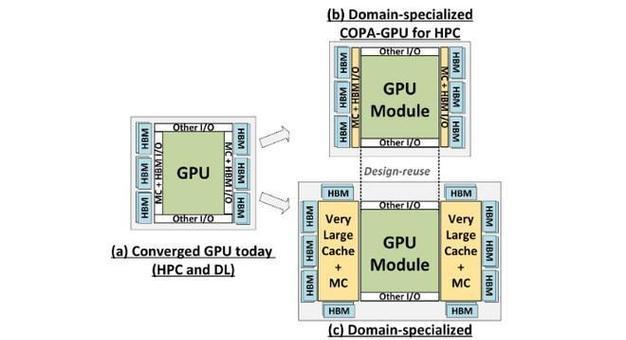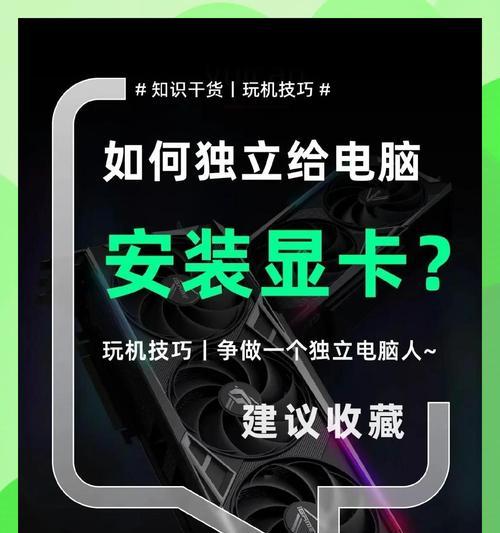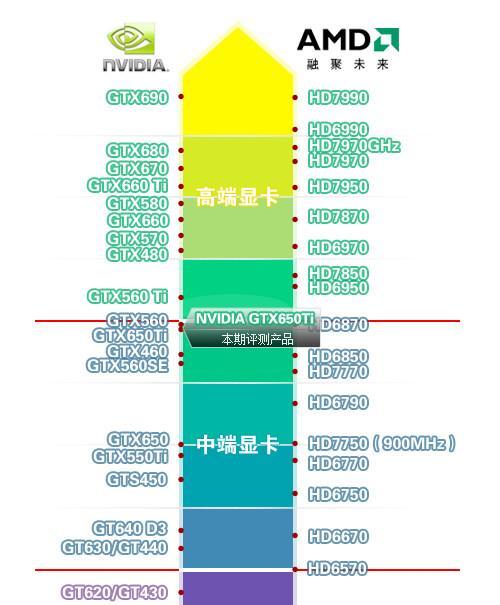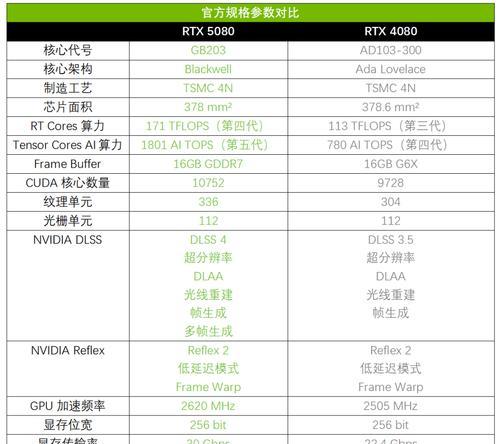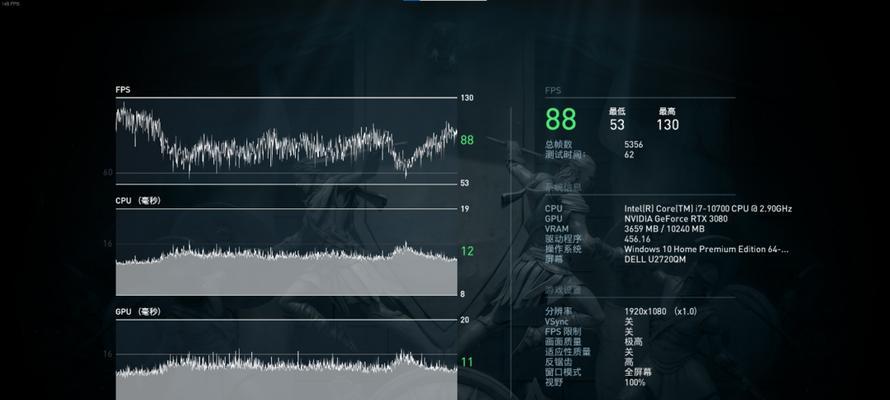全新显卡插头正确插入方法是什么?
游客 2025-05-13 16:40 分类:电脑知识 11
在组装或升级个人电脑时,正确安装显卡是确保系统性能和稳定运行的关键一步。显卡插头,尤其是全新显卡的插头,需要特别注意,因为错误的安装方法可能会导致硬件损坏或系统不稳定。本文将提供全面的指导,帮助您正确地将全新显卡插头插入到主板上,确保您的电脑性能得到最佳发挥。
一、准备工作
在开始安装之前,我们需要做好准备工作,以保证安装过程的顺利进行。
1.1关闭电源并断开连接
务必关闭电脑和所有外围设备的电源,断开电脑与电源的连接。此举是为了避免在安装过程中发生意外触电或电路短路。
1.2静电释放
静电释放是安装硬件时的必要步骤。您可以通过触摸金属物体或使用静电释放手环来释放身体可能积累的静电。
1.3检查显卡与主板兼容性
在安装之前,确认显卡与您的主板兼容。您可以通过查看显卡和主板的技术规格来进行确认。

二、打开机箱
2.1移除侧板
大多数电脑机箱的侧板可以通过螺丝或快速释放机制移除。找到并移除机箱侧板,以便我们可以访问主板。
2.2确保安装空间
在显卡安装之前,确保机箱内部有足够的空间,并且显卡插槽附近没有其他设备阻碍安装。

三、安装显卡
3.1定位PCIe插槽
找到主板上的PCIExpress插槽,这是显卡将要插入的地方。大多数主板都至少有一个,而高端主板可能有多个。
3.2移除防尘罩
如果您的主板插槽上有防尘罩,需要先将其移除,以便显卡能够插入。
3.3正确插入显卡插头
在插入显卡之前,请确保显卡插头(金手指)是干净且无损坏的。按照以下步骤正确安装显卡:
1.将显卡金手指部分对准插槽,保持水平,确保不要倾斜。
2.轻轻将显卡下压至插槽内,直到听到插槽的锁扣发出“咔哒”声,表明显卡已锁定到位。
3.如果显卡配有辅助电源连接器,请确保所有必需的电源连接都已正确连接。

四、固定显卡
4.1使用螺丝固定显卡
大多数显卡会附带一个螺丝,用于将显卡固定在机箱的显卡支架上。按照以下步骤操作:
1.确定显卡支架的位置,并将显卡上的螺丝孔对准机箱支架上的螺丝孔。
2.使用螺丝刀旋紧螺丝,固定显卡。
五、安装驱动程序
5.1连接显示器
完成显卡的物理安装后,将显示器连接到显卡的输出端口(例如HDMI、DVI或DisplayPort)。
5.2安装显卡驱动程序
启动电脑,并在操作系统中安装显卡驱动程序。这可以通过显卡制造商的官方网站下载,也可以通过WindowsUpdate或相应的软件包管理器来完成。
六、检查和测试
6.1确认安装成功
重新启动电脑,并检查操作系统是否能够正确识别新安装的显卡。
6.2性能测试
运行一些图形密集型的应用程序或游戏,检查显卡是否正常工作。
结语
通过以上步骤,您应该能够正确且安全地将全新显卡插头插入您的电脑主板中。记住,在进行任何硬件安装或更换之前,都应采取适当的安全措施,并仔细阅读所有相关指南。只要遵循正确的方法和步骤,您就可以轻松升级或更换显卡,享受更流畅的游戏体验和图形处理能力。
版权声明:本文内容由互联网用户自发贡献,该文观点仅代表作者本人。本站仅提供信息存储空间服务,不拥有所有权,不承担相关法律责任。如发现本站有涉嫌抄袭侵权/违法违规的内容, 请发送邮件至 3561739510@qq.com 举报,一经查实,本站将立刻删除。!
- 最新文章
- 热门文章
-
- 录制口播时相机镜头应如何调整?调整后效果如何?
- 平板电脑选购要点是什么?如何挑选适合的内容?
- 苹果手表支持哪些等级的手机?如何匹配?
- 西安音响设备城在哪里?如何找到这个专业的购物地点?
- 平板如何同步电脑内容图标?
- 武汉电脑数码配件店位置在哪里?如何找到?
- 苹果手机进水后如何处理?有哪些急救措施?
- 酒店小度如何连接网关设备?操作步骤是什么?
- 小米11通话时断网问题如何解决?
- 手柄接收器连接平板电脑步骤是什么?
- 闪鱼设备连接路由器的步骤是什么?
- 苹果手机查看所有视频的方法是什么?查看后如何管理?
- 苹果手机游戏开麦设置方法及常见问题?
- 音箱激励薄板安装步骤是什么?安装后效果如何?
- 荣耀90关闭软件弹窗的方法是什么?是否影响系统性能?
- 热评文章
- 热门tag
- 标签列表